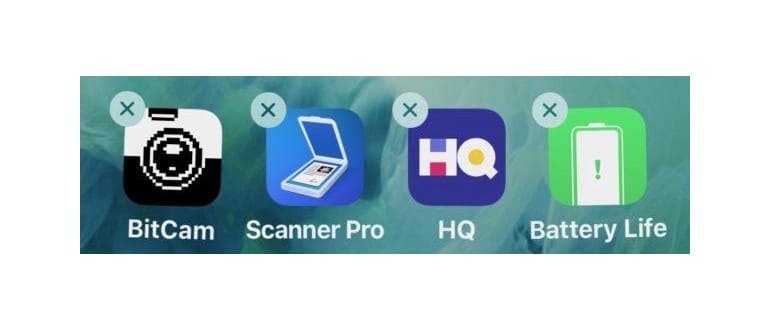Rimuovere le app da un iPhone o iPad è un’operazione semplice e veloce. Puoi disinstallare qualsiasi app iOS in pochi secondi. I modelli iPhone X e quelli con tecnologia 3D Touch non fanno eccezione e consentono di eliminare rapidamente le app dalla schermata iniziale. Tuttavia, a causa delle particolarità hardware di questi dispositivi, il processo può sembrare diverso. Alcuni utenti potrebbero non vedere l’ «X» per eliminare un’app su iPhone X o iPhone 8, oppure le icone potrebbero non muoversi, e potrebbero trovarsi a cercare un menu a comparsa invece del pulsante «X» per la disinstallazione.
In questa guida, ti mostrerò come eliminare le app sui nuovi modelli di iPhone, con particolare attenzione all’iPhone X e ai dispositivi 3D Touch. Ti fornirò anche alcuni suggerimenti generali per disinstallare app su qualsiasi altro iPhone con schermo tattile 3D.
Come eliminare le app su iPhone X
La rimozione delle app dall’iPhone X può avvenire dalla schermata principale, e il processo è piuttosto rapido. Ecco come procedere sui dispositivi privi di pulsante Home:
- Tocca e tieni premuta l’icona dell’app che desideri eliminare – non esercitare pressione eccessiva *
- Quando le icone delle app iniziano a tremare, tocca il pulsante (X) che appare nell’angolo dell’icona
- Conferma la cancellazione toccando il pulsante «Elimina» nella finestra di dialogo «Elimina app»
- Ripeti l’operazione per altre app, toccando la loro «X» sopra l’icona e confermando la cancellazione, se necessario
- Al termine, tocca il pulsante «Fatto» nell’angolo in alto a destra dello schermo di iPhone X accanto alla tacca, oppure scorri verso l’alto dalla parte inferiore dello schermo per simulare il pulsante Home
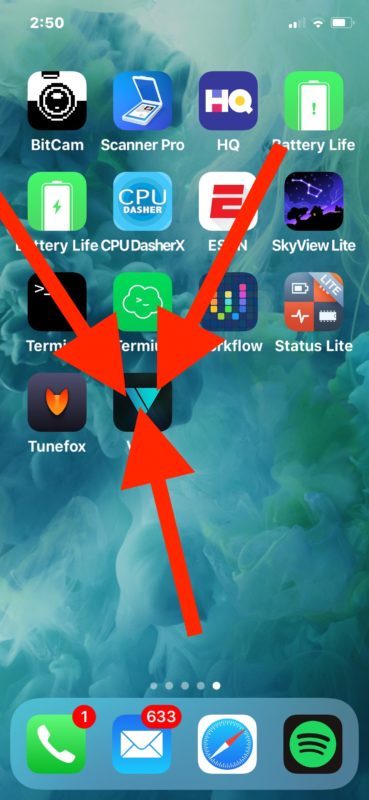
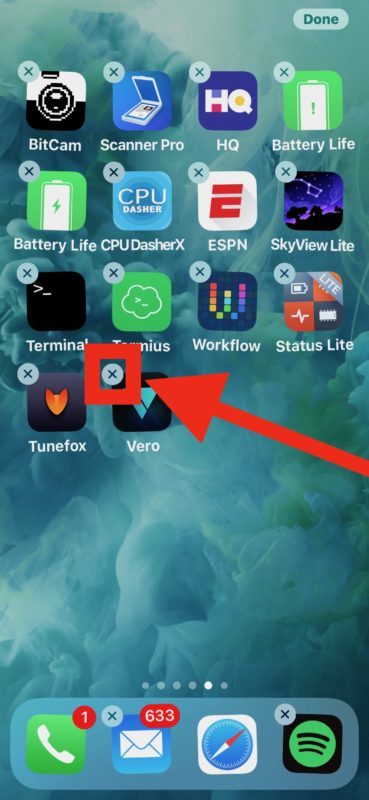
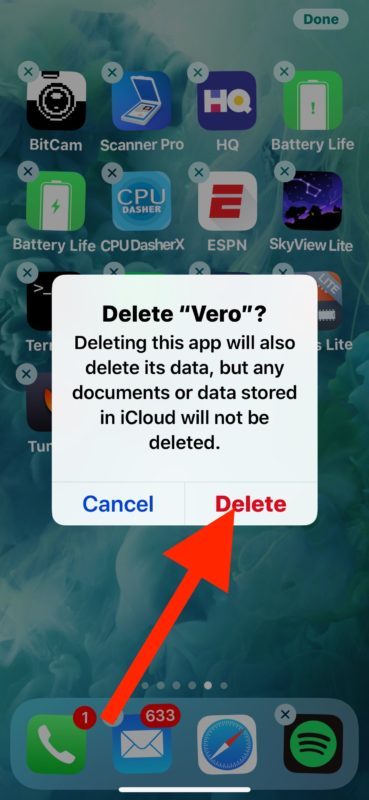
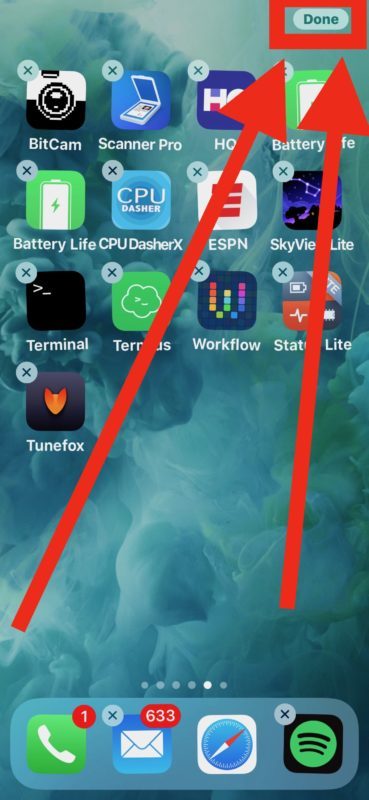
La principale differenza nell’eliminazione delle app su iPhone X rispetto ad altri modelli è l’assenza del pulsante Home per uscire dalla modalità di cancellazione, dove le icone si muovono. Puoi simulare il pulsante Home per uscire dalla modalità Elimina/Muovi, oppure premere il pulsante «Fatto» nell’angolo dello schermo di iPhone X.
Un’altra differenza importante riguarda l’eliminazione delle app sui modelli di iPhone più recenti e si applica non solo a iPhone X, ma anche a tutti gli altri modelli con funzionalità 3D Touch. Discuteremo di questo aspetto separatamente, poiché ha creato confusione tra alcuni utenti di iPhone.
Come eliminare le app sugli iPhone con display 3D Touch
* La funzione 3D Touch può generare confusione e frustrazione quando tenti di eliminare app dai modelli iPhone dotati di questa tecnologia. Se tocchi a lungo le icone delle app, si aprirà un piccolo sottomenu di opzioni, ma non vedrai l’opzione «Elimina» o il pulsante «X».
È fondamentale toccare e tenere premuto sull’icona dell’app per attivare la modalità di vibrazione, senza premere con forza sullo schermo, altrimenti attiverai 3D Touch.
Questa funzionalità può generare confusione non solo su iPhone X, ma anche su altri dispositivi con 3D Touch come iPhone 8, iPhone 8 Plus, iPhone 7, e iPhone 7 Plus. Ecco come funziona l’eliminazione delle app su questi dispositivi:
- Trova l’icona dell’app che desideri eliminare nella schermata Home
- Tocca e tieni premuta l’icona dell’app – NON esercitare pressione fisica altrimenti attiverai 3D Touch
- Tocca il pulsante «X» per eliminare l’app e conferma la cancellazione quando appare il messaggio di avviso
- Premi il pulsante «Home» per uscire dalla modalità di eliminazione oppure scorri verso l’alto dalla parte inferiore dello schermo se il tuo iPhone supporta questo gesto come sostituzione del pulsante Home
3D Touch offre molte funzionalità interessanti, ma può risultare complicato se non si sa come funziona. Potrebbe essere utile regolare la sensibilità del tocco 3D sul display dell’iPhone.
Ricorda che per qualsiasi iPhone dotato di 3D Touch, se stai cercando di eliminare un’app o spostarla, non devi premere fisicamente sul display. Basta posizionare un dito sull’icona dell’app senza esercitare pressione.
Se hai difficoltà a capire come funziona il 3D Touch, puoi anche decidere di disattivarlo sui modelli di iPhone. Questo ti permetterà di avere un’esperienza più fluida quando tenti di eliminare le app, poiché il display non sarà più sensibile alla pressione.
Questo metodo si applica solo ai modelli di iPhone più recenti, mentre gli attuali modelli di iPad continuano ad avere un pulsante Home e non supportano il 3D Touch. Su iPad e su altri iPhone con pulsante Home o senza 3D Touch, puoi utilizzare il metodo tradizionale per disinstallare le app senza preoccuparti della pressione o dei gesti del pulsante Home.
Infine, i metodi descritti funzionano allo stesso modo per eliminare tutte le app iOS di terze parti e anche le app predefinite di iOS.
Hai altri suggerimenti utili o trucchi per eliminare app da iPhone X o da altri modelli con display 3D Touch? Condividili con noi nei commenti qui sotto.
Novità per il 2024 nell’eliminazione delle app
Nel 2024, Apple ha introdotto alcune nuove funzionalità e miglioramenti per facilitare la gestione delle app sui dispositivi. Ad esempio, ora è possibile utilizzare il comando vocale «Elimina app» per rimuovere le applicazioni indesiderate, rendendo il processo ancora più semplice. Inoltre, il sistema operativo ha reso più intuitiva la navigazione tra le app, permettendo di raggruppare le app in cartelle con un solo tocco.
Inoltre, è stata migliorata la funzionalità di suggerimento delle app, che ora consiglia di rimuovere le app poco utilizzate direttamente nella schermata principale. Queste novità rendono la gestione delle app non solo più veloce, ma anche più smart, permettendo agli utenti di ottimizzare l’uso del proprio dispositivo.